| 本栏目:【PhotoShop教程】 | 内容为:5、单击工具箱中的横排文字工具 ,输入数字2,然后在工具选项栏上设置字体:方正水黑简体,大小:287.62点,颜色:黑色,设置消除锯齿的方法:锐利,如图6所示。 图6 6、双单击文字图层进入到图层样式,分别勾选投 |
5、单击工具箱中的横排文字工具 ,输入数字2,然后在工具选项栏上设置字体:方正水黑简体,大小:287.62点,颜色:黑色,设置消除锯齿的方法:锐利,如图6所示。
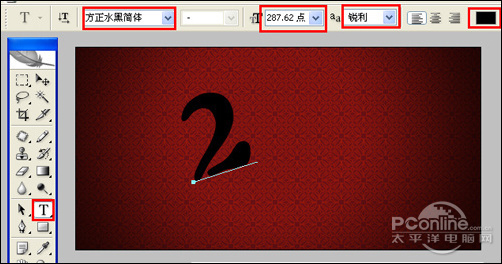
图6
6、双单击文字图层进入到图层样式,分别勾选投影、内阴影、内发光、斜面和浮雕、渐变叠加复选项。设置各项参考值分别如图7、8、9、10、11,然后点击确定按钮,效果图如图12所示
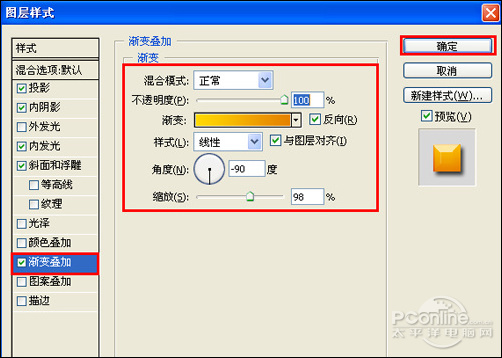
图7
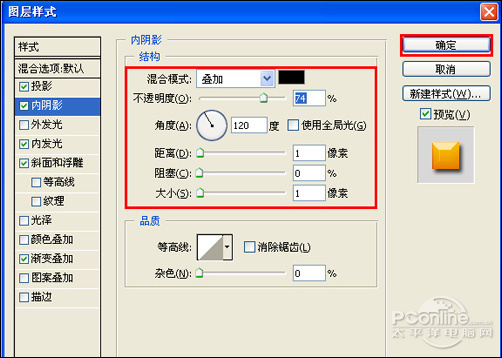
图8
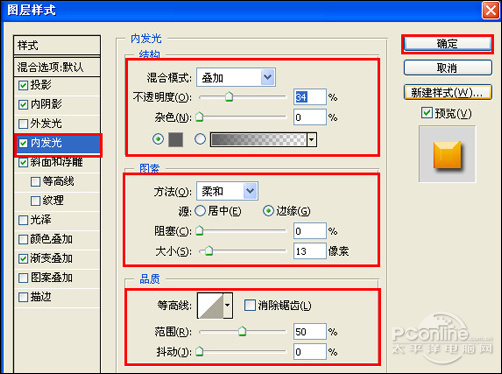
图9
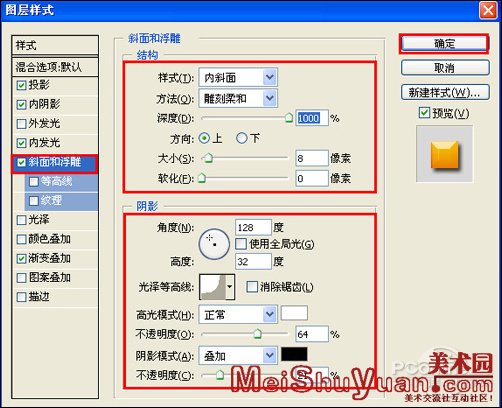
图10
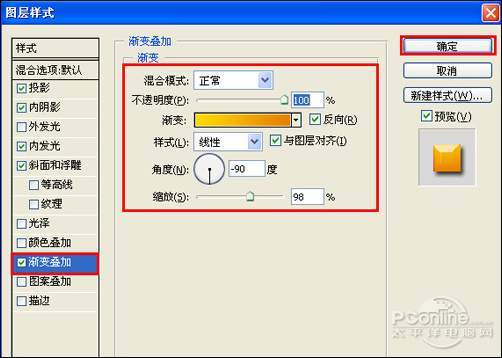
图11

图12
7、其他的做法与步骤6做法一样,并调整大小与位置,如图13所示。

图13
8、单击工具箱中的横排文字工具 ,输入虎,然后在工具选项栏上设置字体:方正少儿简体,大小:158点,颜色:白色,设置消除锯齿的方法:锐利,如图14所示。
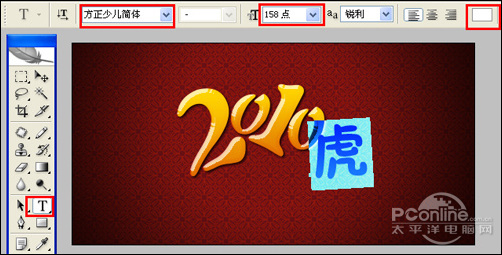
图14
[2]
[上一篇:PS制作MM绚丽光线效果
] |
| [下一篇:PS制作MM照片漫画效果 ] |

